
Co je třeba vědět
- Import filmu: Přejít na Soubor > Importovat média (nebo> Importujte projekty iMovie pro iOS pokud jsou uloženy v cloudu)> Importovat vybrané.
- Vyberte šablonu: Soubor > Nový přívěs > Vytvořit > vyberte přívěs> Vytvořit.
- Vytvořit přívěs: Vyberte Obrysa vyplňte podrobnosti. Jít do Storyboard a přidejte videoklip pro každý zástupný symbol.
Tento článek používá klip od Santa Clause Dobývá Marťany, nízkorozpočtový sci-fi film z počátku 60. let, který ukazuje, jak vytvořit upoutávku k filmu vytvořenému pomocí iMovie 10 nebo iMovie 11.
Importujte film do iMovie
Pokud jste již importovali film, který chcete použít pro svůj přívěs, vyberte jej z knihovny. Pokud nemáte, proveďte následující kroky:
-
Importujte mediální soubor, který chcete použít v přívěsu:
- Pokud jsou záběry, které chcete použít, v počítači, vyberte Soubor > Importovat média.
- Pokud jsou záběry, které chcete použít, na iCloudu, vyberte Soubor > Importujte projekty iMovie pro iOS.
-
Přejděte na svůj mediální soubor a poté vyberte Importovat vybrané. Aplikace iMovie importuje vybraný soubor nebo soubory do vaší knihovny iMovie. V závislosti na velikosti souboru může tento proces trvat několik minut.
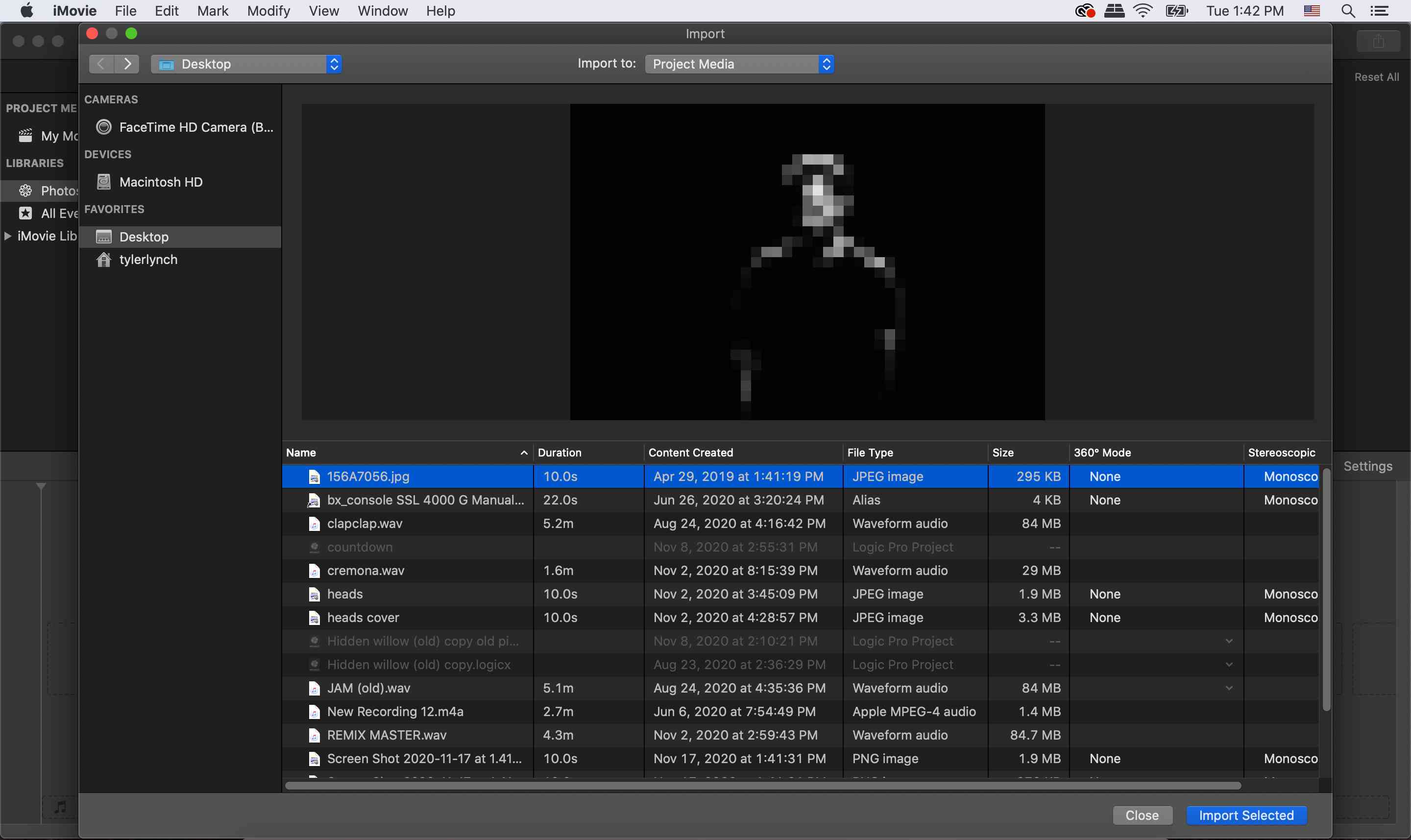
-
Pod knihovnou iMovie vyberte svůj film.
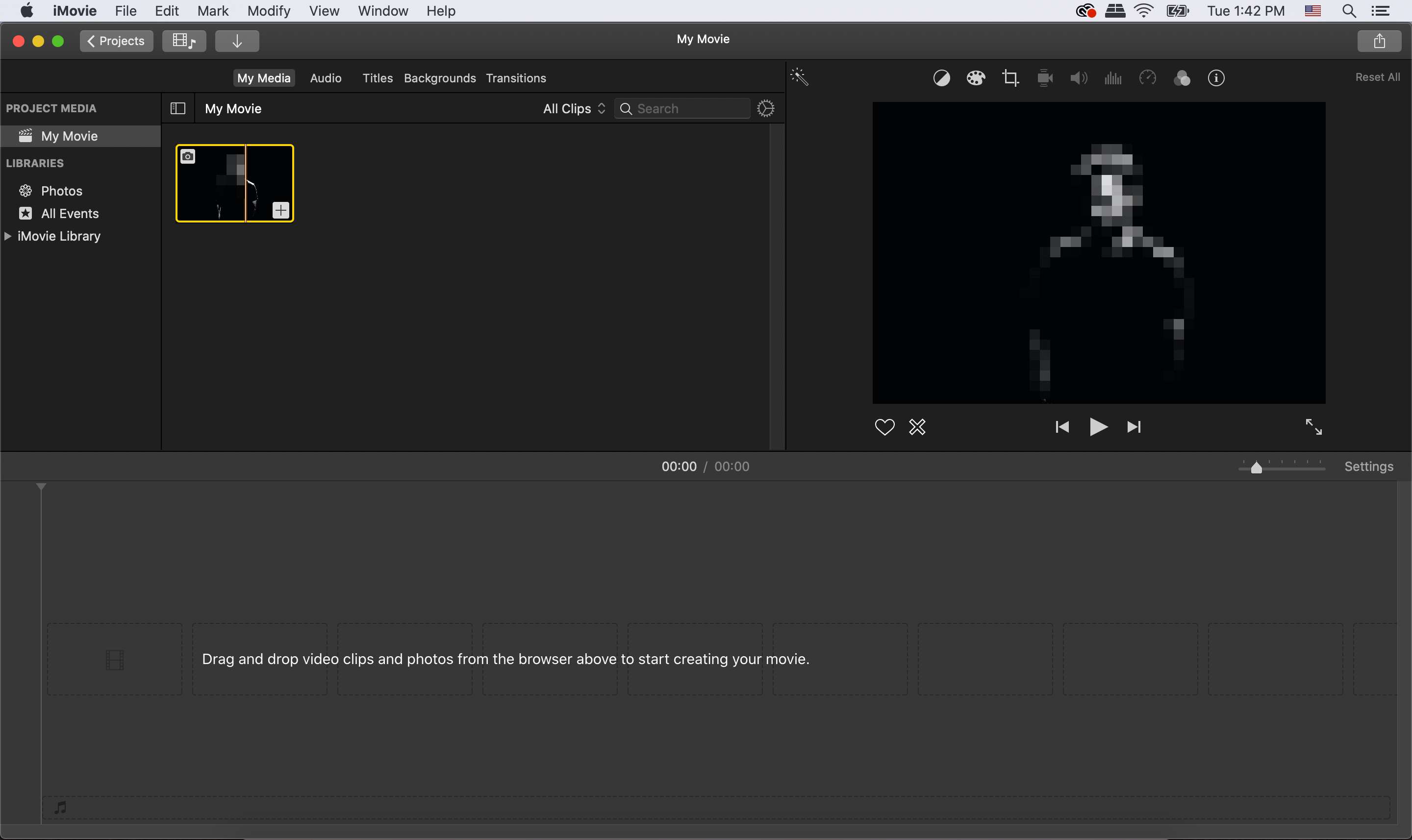
Nyní jste připraveni začít s filmovou upoutávkou.
Vyberte šablonu
Můžete si vybrat z 29 šablon iMovie (nebo žánrů), včetně akcí, dobrodružství, trháků, dokumentů, přátelství, romantiky, romantických komedií, sportů, špionů, nadpřirozených a cestování. Existuje také několik esoteričtějších možností, například Bollywood, Coming of Age, Film Noir, Indie a Retro. Jak se Apple mohl zeptat na Bad Sci-Fi? Abychom byli spravedliví, existuje nadpřirozená šablona, ale pro náš trailer jsme vybrali šablonu Adventure. Protože každá šablona obsahuje různé informace, šablony nejsou zaměnitelné. Jakmile vyberete šablonu a začnete s ní pracovat, budete se této šablony věnovat. Pokud chcete vidět svůj přívěs v jiné šabloně, budete jej muset znovu vytvořit od začátku. Chcete-li vybrat a použít šablonu pro filmovou upoutávku, postupujte takto:
-
Z Soubor menu, vyberte Nový přívěs.
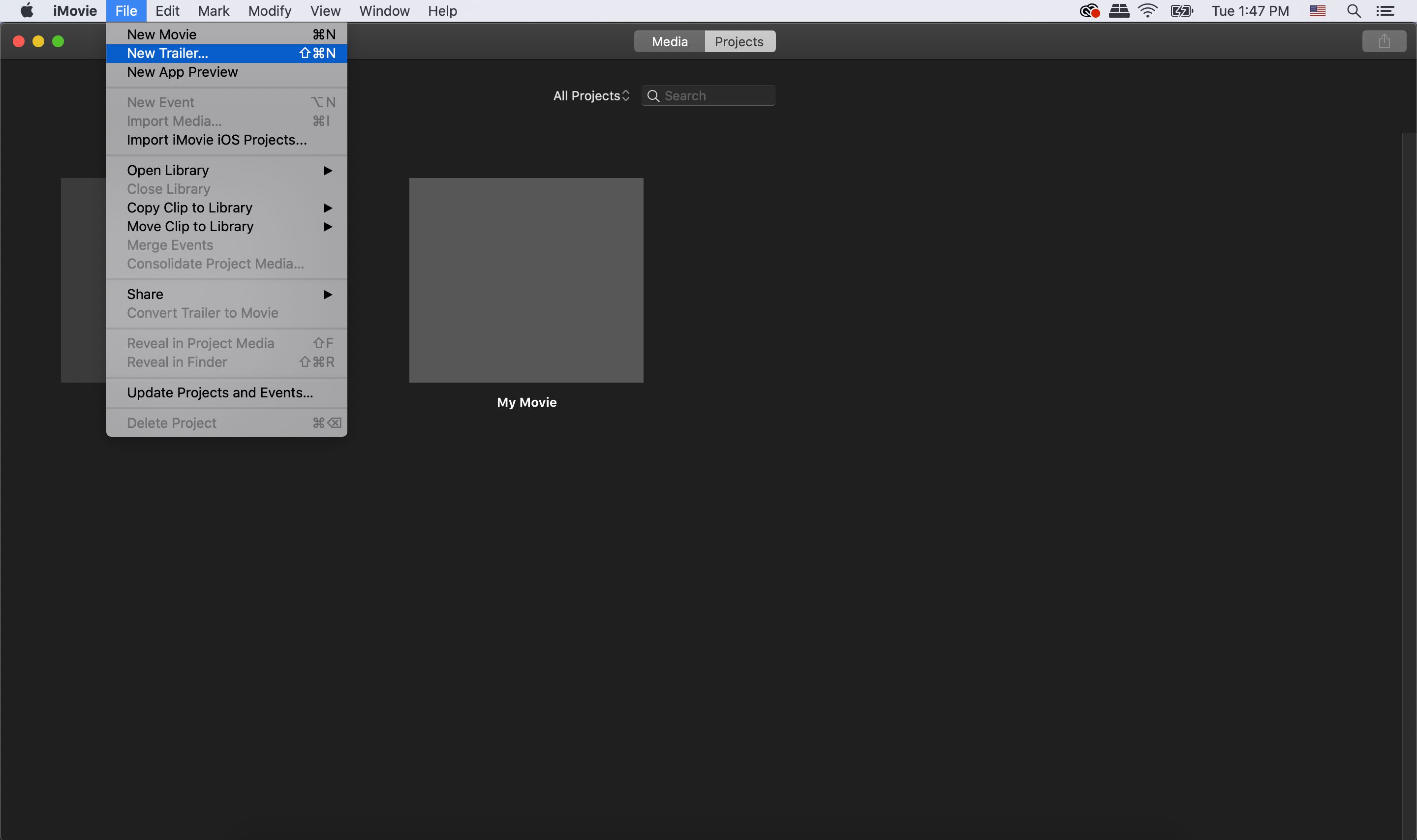
-
V Vytvořit v okně vyberte šablonu upoutávky, kterou chcete použít, a poté vyberte Vytvořit. Když umístíte ukazatel myši na šablonu, zobrazí se ikona Hrát si zobrazí se ikona. Vybrat Hrát si vidět příklad přívěsu v této šabloně.
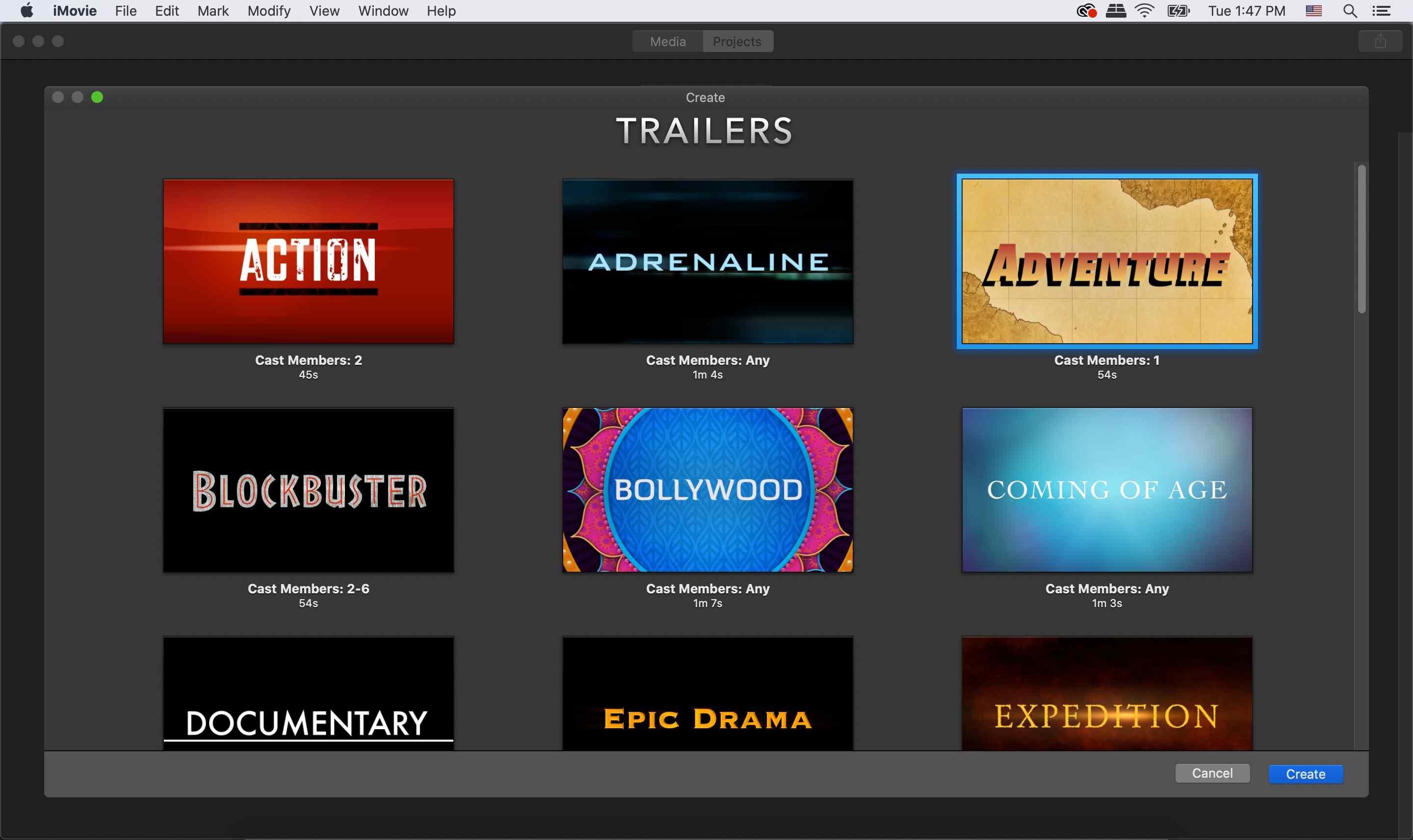
Pod upoutávkou se zobrazí tři karty: Obrys, Storyboard, a Seznam střel.
Vytvořte filmovou upoutávku
Pole na každém listu se budou lišit podle šablony, kterou jste vybrali. Chcete-li poskytnout podrobnosti, které váš filmový trailer potřebuje, postupujte takto:
-
Vybrat Obrys záložka. Záložka je rozdělena do čtyř částí:
- Jméno a datum
- Obsazení
- Studio
- Úvěry
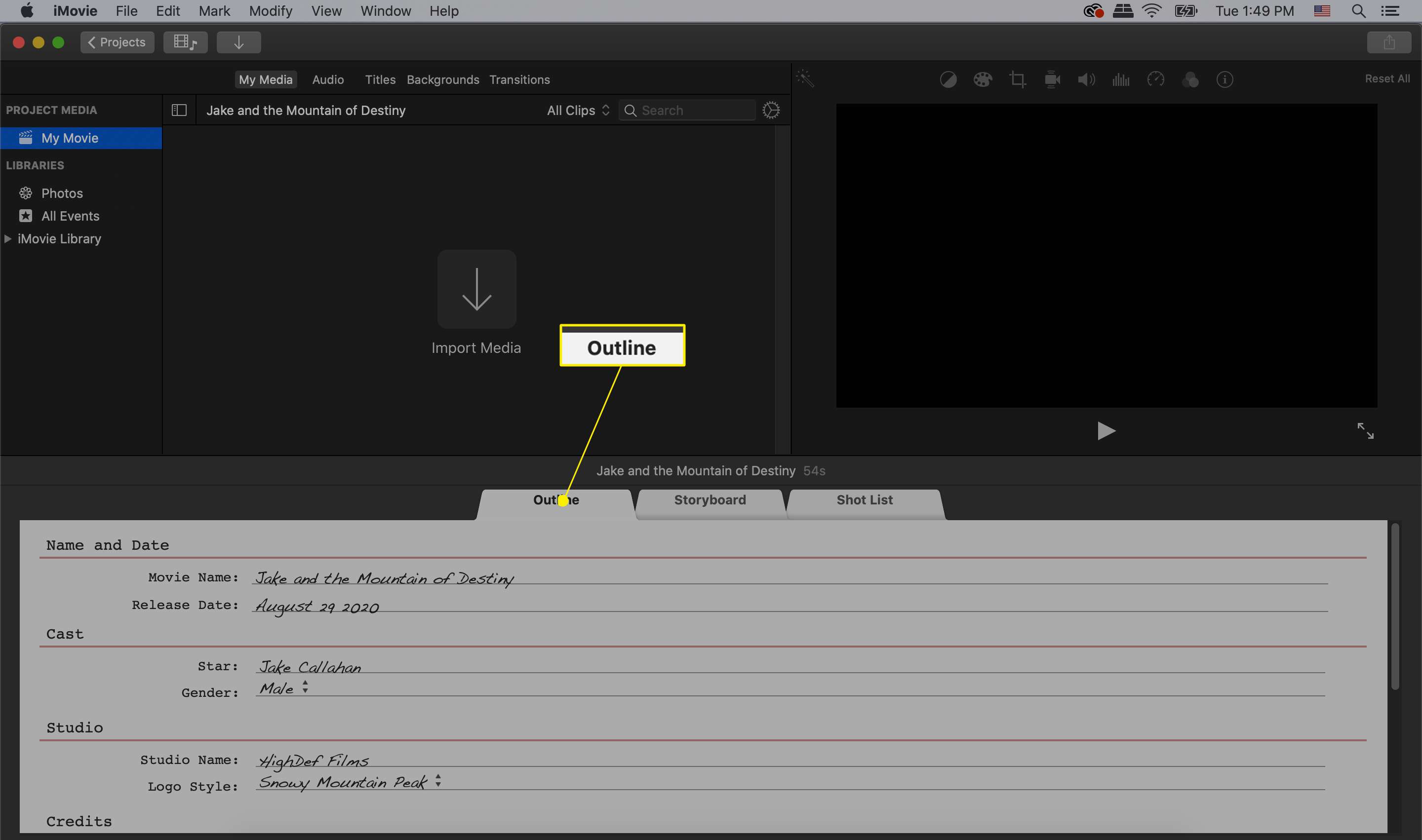
Každé pole musí obsahovat informace. Pokud necháte pole prázdné, vrátí se na výchozí text.
-
V Jméno a datum v sekci zadejte název filmu a datum vydání.
-
V Obsazení V sekci zadejte název hvězdy filmu. Pak z Rod seznamu vyberte mužský nebo ženský.
-
V Studio v sekci zadejte název svého studia. Z Styl loga seznamu, vyberte, jak se bude logo vašeho studia zobrazovat v upoutávce. Když vyberete styl loga, například Snowy Mountain Peak, objeví se vaše logo s výše uvedeným motivem. Styl loga a další informace na této kartě můžete kdykoli změnit, ale logo nelze přizpůsobit.
-
V Úvěry V sekci zadejte informace o produkčním štábu a skóre filmu.
-
Vybrat Storyboard záložka. Storyboard je vizuální mapa sekvencí vašeho filmu. Zde upravíte text na obrazovce a vyberete klipy z filmu, které se hodí ke scénáři. Například druhá část scénáře šablony Adventure je nastavena pro akční snímek a střední snímek.
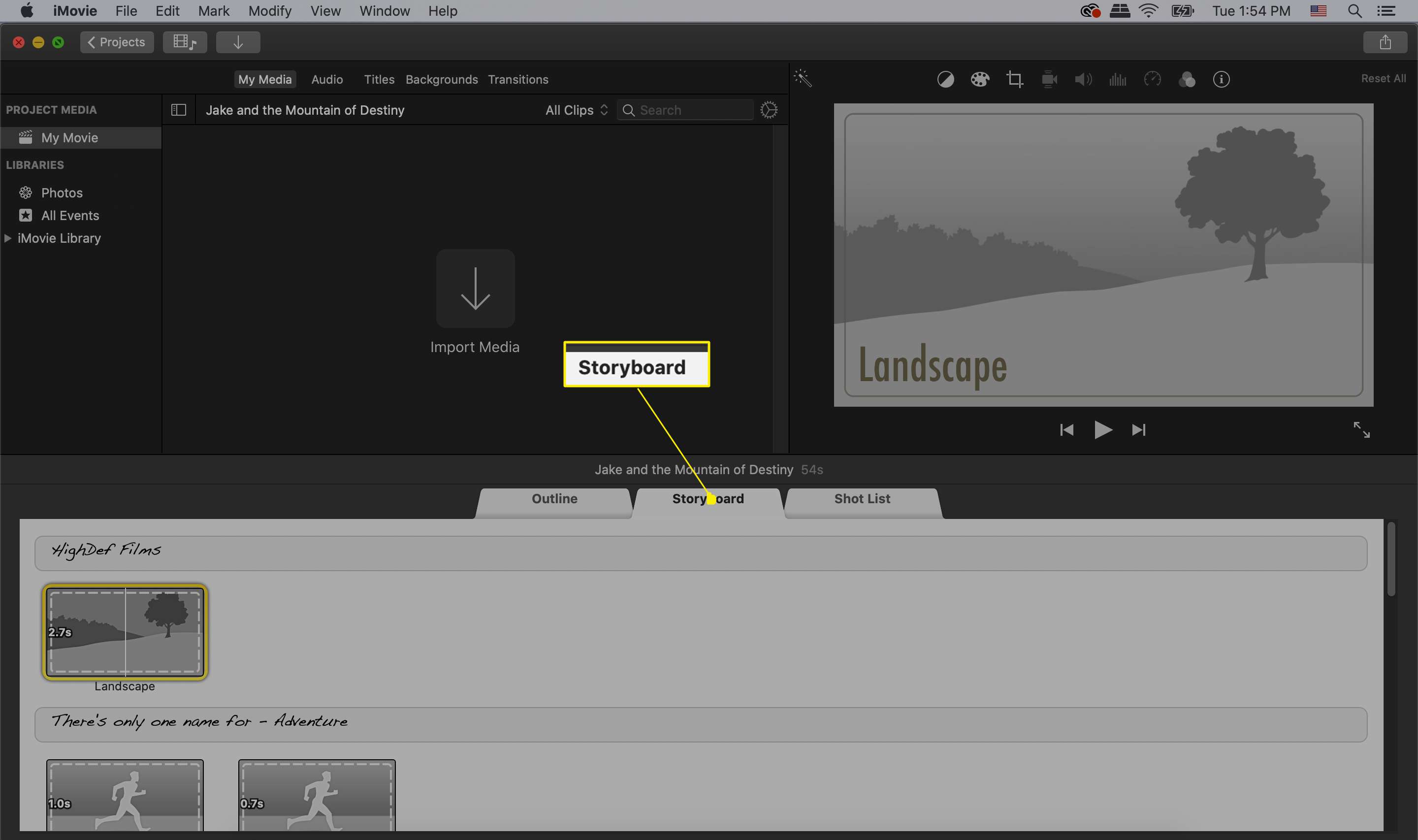
-
Přidejte videoklip pro každý zástupný symbol ve scénáři pomocí následujících kroků:
- Vyberte zástupný symbol
- V navigačním podokně níže Knihovny, vyberte fotografii nebo video.
Nedělejte si starosti s délkou klipu: iMovie jej upraví tak, aby odpovídal stanovenému času. Pokud si rozmyslíte klip, který jste vybrali pro zástupný symbol, můžete jej odstranit nebo přetáhnout jiný videoklip nebo fotografii na stejný zástupný symbol. Tímto způsobem se automaticky nahradí předchozí videoklip nebo fotografie.
-
Vybrat Seznam střel záložka. Zde uvidíte klipy, které jste přidali do filmové upoutávky, seřazené podle typu, například Akce nebo Médium. Na této kartě nebo na Storyboard Na kartě můžete libovolný ze svých výběrů změnit.
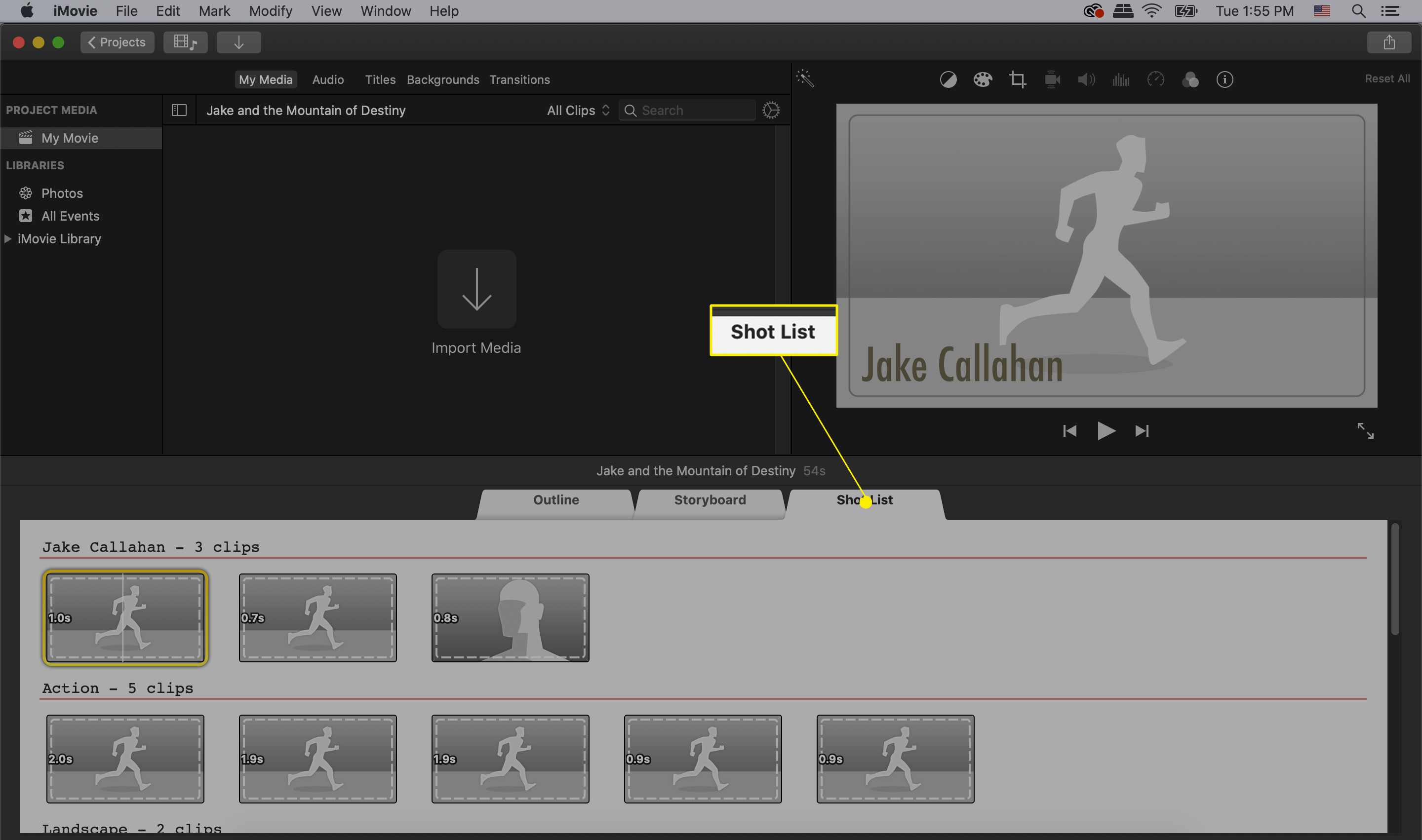
Sledujte a sdílejte svůj filmový trailer
Chcete-li zobrazit upoutávku na film, vyberte Hrát si pod oknem videa. The Hrát si ikona přehraje upoutávku v okně videa. Chcete-li zobrazit přívěs na celou obrazovku, vyberte Celá obrazovka; režim celé obrazovky ukončíte stisknutím klávesy Esc na klávesnici. Pokud jste spokojeni se svou upoutávkou na film, můžete ji sdílet výběrem upoutávky ve složce Projekty zobrazení a poté vyberte Soubor > Podíl. Možnosti sdílení zahrnují e-mail, YouTube, Facebook a Vimeo. Můžete také použít Podíl nabídka pro export filmové upoutávky do souboru pro prohlížení na počítači, Apple TV, iPodu, iPhonu nebo iPadu.
Kde najít záznam pro váš přívěs
iMovie nabízí 29 šablon, které vám pomohou začít. Mezi tyto šablony patří originální filmové partitury, loga filmových studií a přizpůsobitelná jména herců a titulky. Animované zóny přetažení vám pomohou vybrat videa a statické fotografie, které chcete použít v přívěsu. Na webu Internet Archive najdete také spoustu filmů bez autorských práv, s nimiž můžete experimentovat, nebo můžete k vytvoření filmové upoutávky použít jeden ze svých vlastních filmů.